Partage de fichiers simple, avancé, caché et sécurisé sous Windows XP
- Windows
- Windows XP
- 16 juin 2018 à 15:16
-

- 3/3
5.2. Créer un utilisateur pour les partages
Si vous voulez autoriser l'accès à un partage avec d'autres identifiants que ceux des comptes utilisateurs présents sur votre ordinateur, vous devrez créer un nouvel utilisateur sous Windows XP.
Pour cela, ouvrez le panneau de configuration et cliquez sur "Compte d'utilisateurs".
Ensuite, cliquez sur : Créer un nouveau compte.
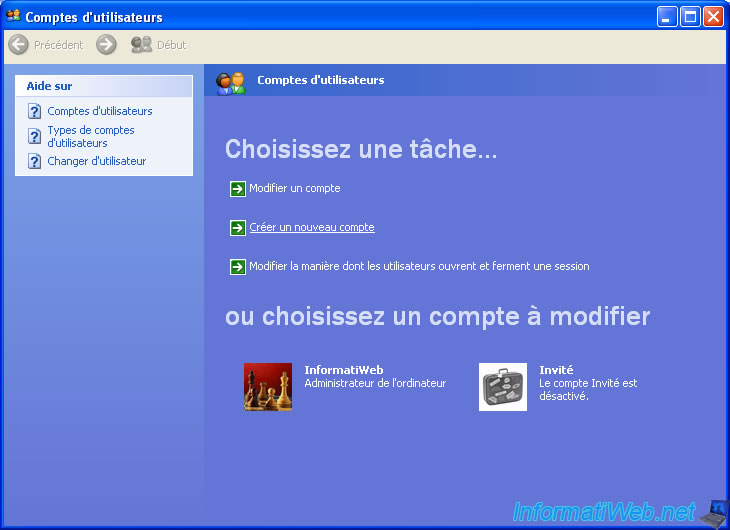
Indiquez un nom pour ce nouveau compte et cliquez sur Suivant.
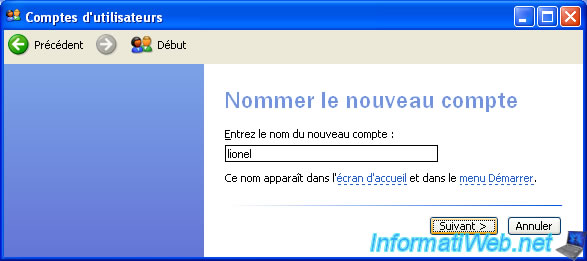
Changer le type de compte si vous le souhaitez, puis cliquez sur : Créer un compte.
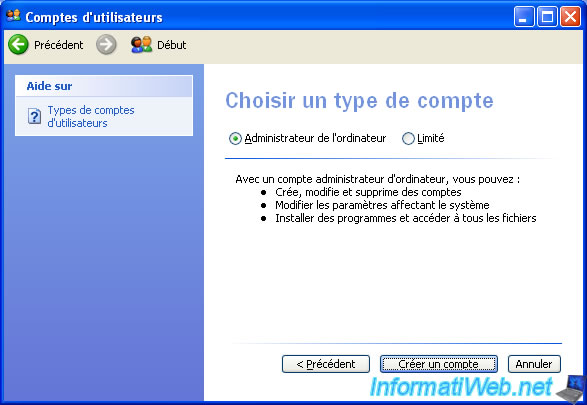
Maintenant, nous avons un nouvel utilisateur que nous pourrons aussi utiliser pour nos partages réseau.

Par sécurité, nous allons lui créer un mot de passe.
Ainsi, il faudra utiliser une combinaison "nom d'utilisateur + mot de passe" pour accéder à notre partage réseau.
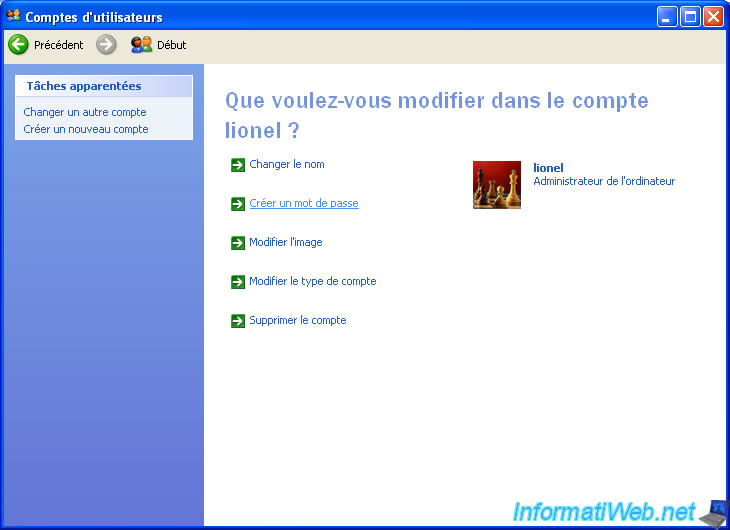
Maintenant que cet utilisateur est protégé par mot de passe, nous autoriser l'accès à ce partage uniquement pour cet utilisateur.
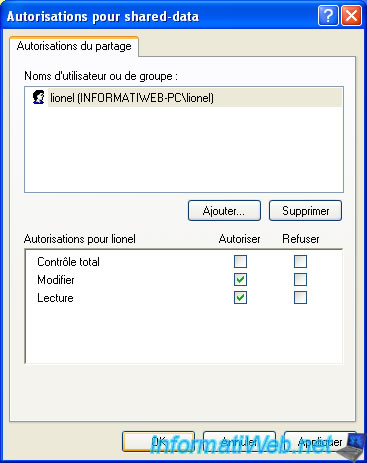
Cliquez sur OK.
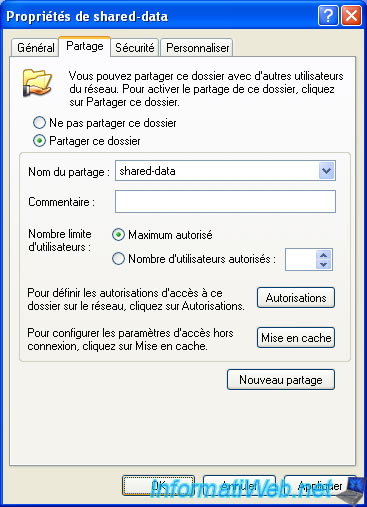
Comme vous vous en êtes peut-être douté, la création de cet utilisateur le fera aussi apparaitre dans l'écran d'accueil (si vous utilisez cette possibilité).
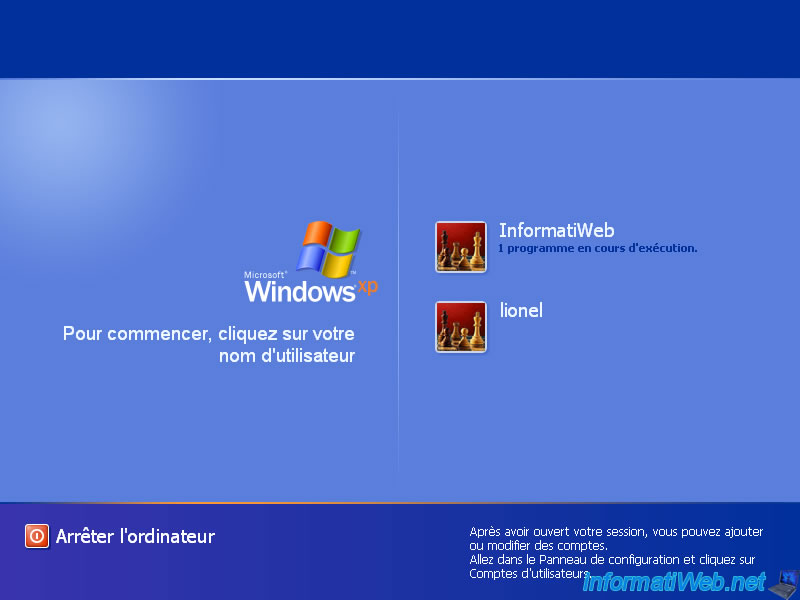
Si vous souhaitez masquer cet utilisateur de l'écran d'accueil, ouvrez l'éditeur du registre via l'option "Exécuter" du menu démarrer.
Ensuite, tapez regedit et cliquez sur OK.

Allez dans la clé "HKEY_LOCAL_MACHINE\SOFTWARE\Microsoft\Windows NT\CurrentVersion\Winlogon\SpecialAccounts\UserList" et créez une nouvelle valeur DWORD.
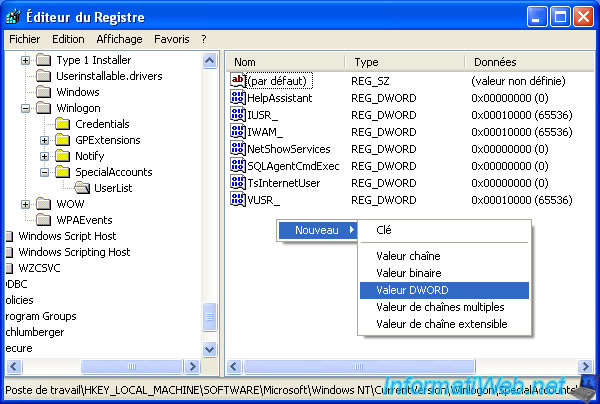
Indiquez le nom de l'utilisateur à masquer pour le nom de la valeur et 0 pour sa valeur.
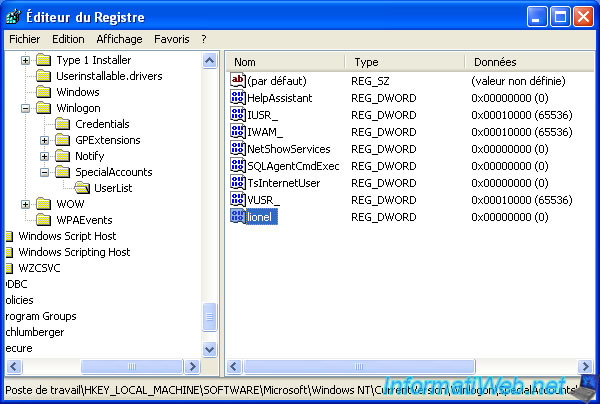
Maintenant, cet utilisateur n'apparaitra plus dans l'écran d'accueil.
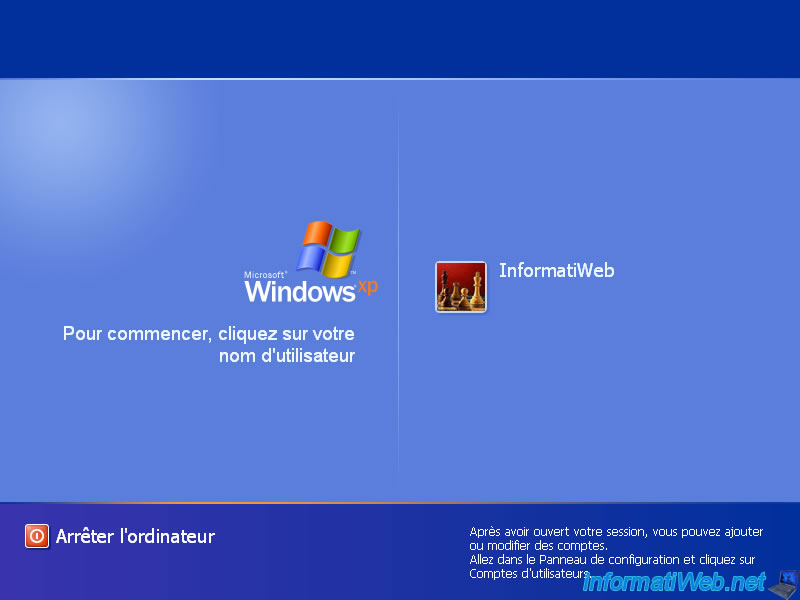
Si vous voulez l'utiliser un jour, vous pouvez supprimer la valeur DWORD créée précédemment ou appuyez 2 fois sur les touches "CTRL + ALT + DEL" à l'écran d'accueil de Windows XP.
La fenêtre "Ouverture de session Windows" apparaitra et vous permettra d'indiquer :
- un nom d'utilisateur
- ainsi que son mot de passe associé
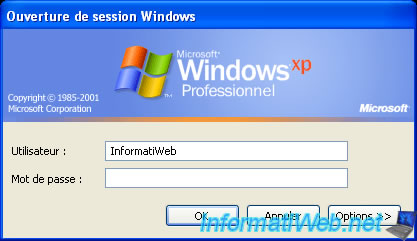
5.3. Accéder à un partage réseau protégé par mot de passe
Excepté si l'ordinateur client possède un utilisateur avec le même nom d'utilisateur et le même mot de passe que l'utilisateur créé sur le l'ordinateur cible, vous ne pourrez pas accéder au partage réseau via la méthode classique expliquée au début de notre tutoriel.
En effet, Windows XP vous affichera un message d'erreur : Accès refusé.

Pour y accéder, vous devrez utiliser la ligne de commandes (via les commandes : NET USE) ou connecter un lecteur réseau sur ce partage.
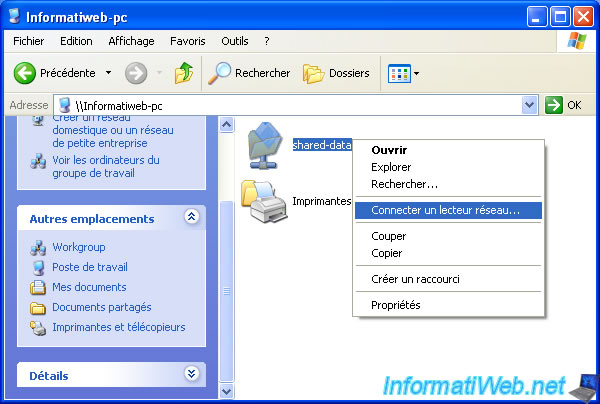
Cliquez sur le lien "nom d'utilisateur différent".

Indiquez les identifiants à utiliser pour se connecter à ce partage.

Cliquez sur Terminer.

Windows tente de se connecter au partage réseau.

Si vous avez effectué les mêmes tests que nous au début du tutoriel, il est possible que Windows vous affiche ce message :
Le dossier réseau spécifié est actuellement mappé avec un nom d'utilisateur et un mot de passe différents.

En effet, si vous tapez la commande "NET USE" dans un invite de commandes (cmd.exe), vous verrez que ce partage réseau apparaitra déjà.
Batch
net use
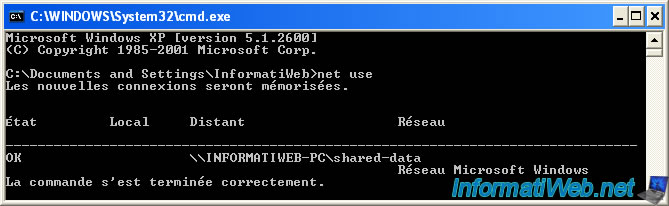
Pour régler ce problème, vous devez supprimer ce partage réseau.
Pour cela, dans notre cas, nous avons utiliser la commande :
Batch
net use \\INFORMATIWEB-PC\shared-data /delete

Maintenant, la création du lecteur réseau fonctionnera et vous aurez accès aux fichiers qui se trouvent dans le dossier partagé.
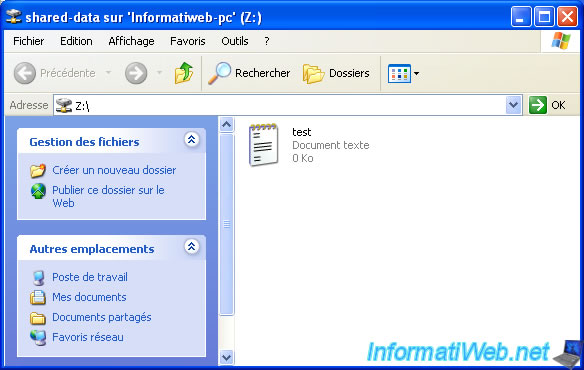
Une fois connecté, le lecteur réseau apparaitra dans le poste de travail.
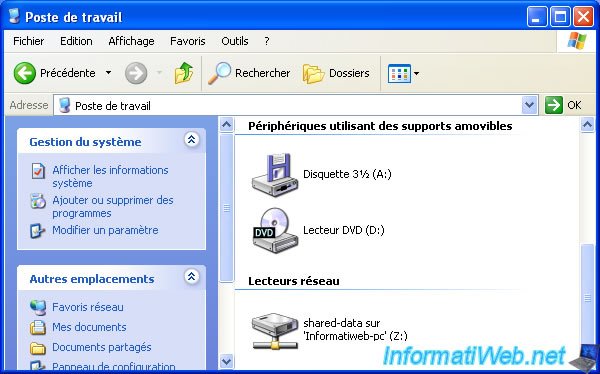
Partager ce tutoriel
A voir également
-

Windows 22/11/2012
Windows XP - Créer une clé USB bootable pour installer Windows
-

Windows 8/1/2020
Windows XP - Mettre à jour son CD d'installation facilement
-

Windows 14/3/2013
Windows XP - Réparer l'installation de Windows
-

Windows 7/1/2010
Windows XP - Windows Search - Moteur de recherche
Pas de commentaire